Tidak dapat mengakses intranet, printer, atau folder bersama di jaringan area lokal (LAN)
Jika ExpressVPN terhubung atau mencoba untuk terhubung dan Anda mengalami masalah mengakses printer Anda atau folder bersama di jaringan area lokal Anda (LAN), mungkin karena Kunci Jaringan diaktifkan.
Network Lock adalah fitur di ExpressVPN untuk Windows, Mac, dan Linux yang dibangun untuk melindungi privasi internet Anda. Ini adalah saklar mematikan internet ExpressVPN. Untuk informasi lebih lanjut, lihat panduan tentang Kunci Jaringan.
Catatan: Kunci Jaringan hanya tersedia di:
- Windows 7 SP1, Windows 8, Windows 8.1, dan Windows 10
- Mac OS X 10.10 (Yosemite), Mac OS X 10.11 (El Capitan), dan Mac OS X 10.12 (Sierra)
- Aplikasi ExpressVPN untuk Linux 1.4 dan yang lebih baru
Untuk mendapatkan kembali akses ke LAN Anda, lihat langkah-langkah di bawah ini.
Solusi Windows / Mac / Linux 1: Periksa pengaturan Kunci Jaringan
Dimungkinkan untuk menggunakan Kunci Jaringan dan mempertahankan akses ke perangkat jaringan lokal Anda. Dari aplikasi ExpressVPN:
- Klik ≡ > Pilihan (Windows) atau ≡ > Preferensi (Mac)
- Dalam Umum tab, cari Kunci jaringan bagian
- Centang kotak di sebelah Aktifkan Kunci Jaringan (sakelar Pembunuh Internet) dan Izinkan akses ke perangkat jaringan lokal seperti berbagi jaringan atau printer
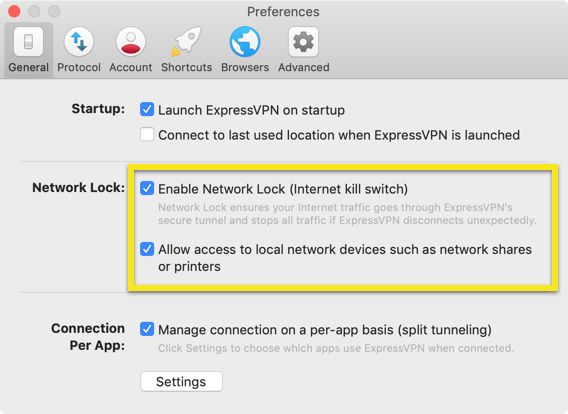
- Klik baik
Di Linux:
Pertama, pastikan Anda terputus dari VPN. Tipe:
expressvpn putuskan
Kemudian ketik:
preferensi expressvpn menetapkan standar network_lock
Hubungkan kembali ke ExpressVPN dengan mengetik:
koneksi expressvpn (lokasi)
Anda juga dapat menemukan lebih banyak dalam panduan pemecahan masalah ini.
Solusi Mac 2: Tambahkan alamat IP printer
Jika Anda masih tidak dapat mengakses printer Anda, Anda dapat mencoba mendapatkan alamat IP printer dan menambahkannya daftar perangkat yang terhubung. Dari menu Mac utama:
- Klik Logo Apple > Preferensi Sistem > Printer & Pemindai
- Klik + di bawah daftar printer / pemindai
- Pada layar “Tambah”, klik pada AKU P tab
- Ketikkan alamat IP printer di Alamat bidang. Ketikkan nama printer di Nama bidang.
- Klik Menambahkan. Printer harus ditambahkan ke daftar printer yang menunjukkan terhubung / online. Ini ditunjukkan oleh titik hijau di bawah nama printer
Untuk aplikasi ExpressVPN untuk router
Pengguna aplikasi ExpressVPN untuk router seharusnya tidak memiliki masalah mengakses printer jaringan dan perangkat lain.
Periksa apakah komputer Anda dan perangkat yang ingin Anda akses semuanya terhubung ke jaringan yang sama, melalui router.

17.04.2023 @ 17:48
Saya merekomendasikan untuk memeriksa pengaturan Kunci Jaringan di aplikasi ExpressVPN jika Anda mengalami masalah mengakses printer atau folder bersama di jaringan area lokal Anda. Fitur ini dirancang untuk melindungi privasi internet Anda dengan mematikan internet ExpressVPN. Namun, Anda masih dapat menggunakan Kunci Jaringan dan mempertahankan akses ke perangkat jaringan lokal Anda dengan mengaktifkan opsi “Izinkan akses ke perangkat jaringan lokal seperti berbagi jaringan atau printer”. Jika masalah masih berlanjut, Anda dapat mencoba menambahkan alamat IP printer ke daftar perangkat yang terhubung di sistem operasi Anda. Untuk pengguna aplikasi ExpressVPN untuk router, pastikan semua perangkat terhubung ke jaringan yang sama melalui router.